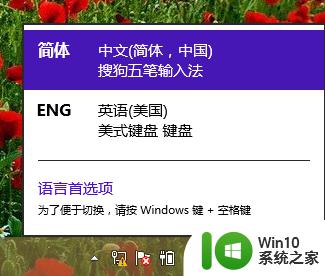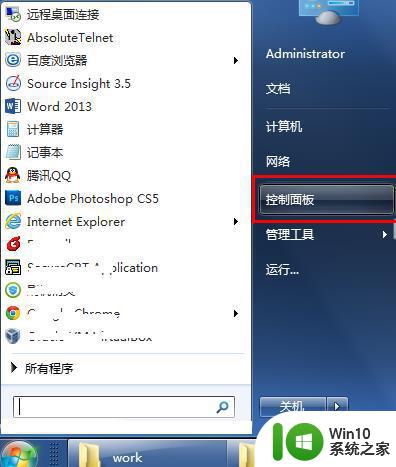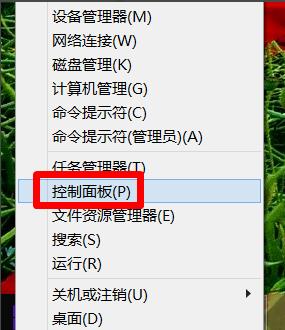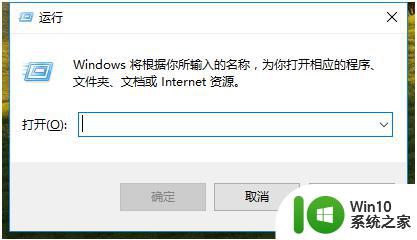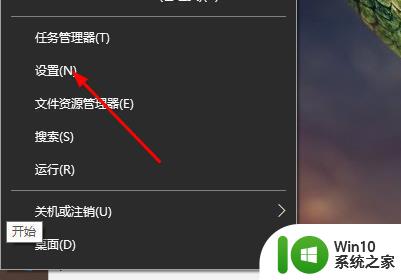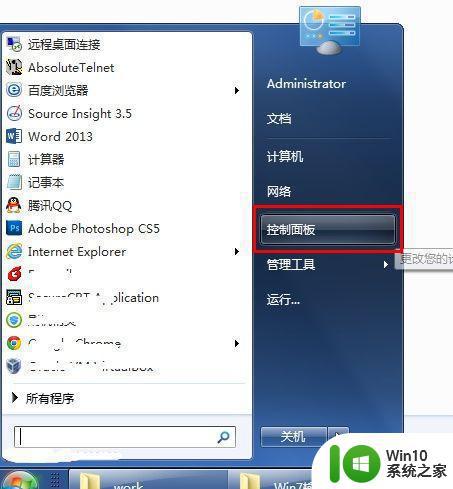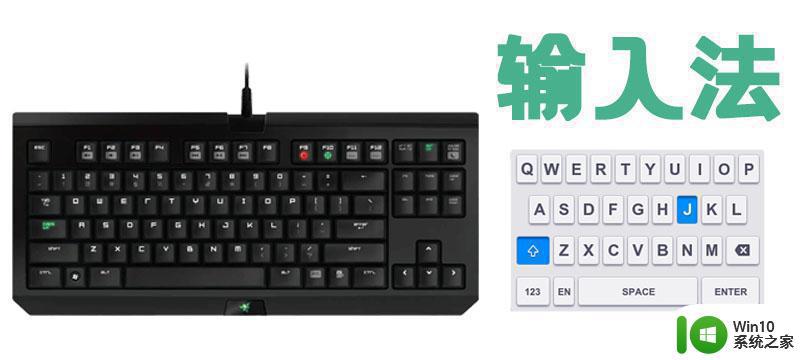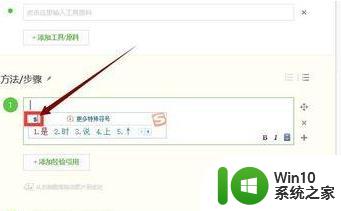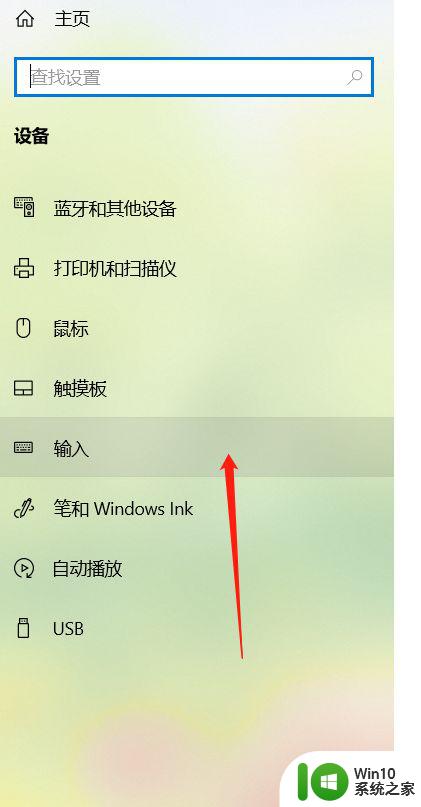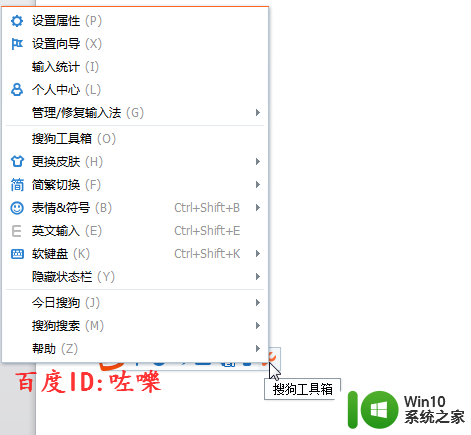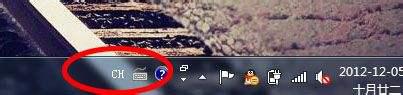电脑输入法不见了如何恢复 电脑系统缺少输入法如何解决
更新时间:2023-05-22 16:41:28作者:jiang
电脑输入法不见了如何恢复,当你要在电脑上输入文字时,发现输入法不见了,或者系统缺少输入法,这时候该怎么办呢?不要着急下面我们来看看如何解决这个问题。电脑输入法不见了,可能是因为输入法设置被修改了,或是输入法程序出现了故障。此时可以通过多种方法来修复,例如重启电脑、重新安装输入法等。而当电脑系统缺少输入法,我们可以通过在控制面板进行添加语言和区域来解决。接下来就来详细了解一下这些解决方法。
解决方法:
第一种方法:
1、在任务栏上点击右键,点击工具栏。
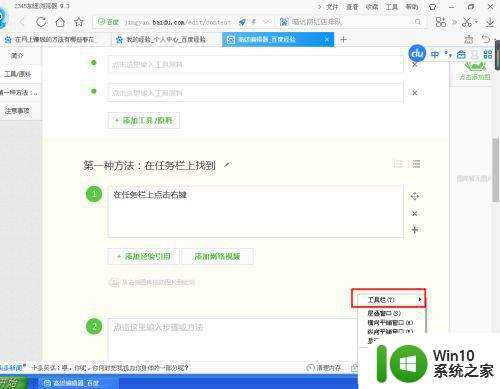
2、再点击语言栏,如图。
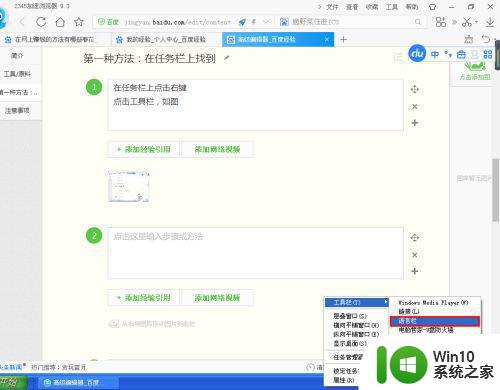
3、注意看一下,输入法出现了。
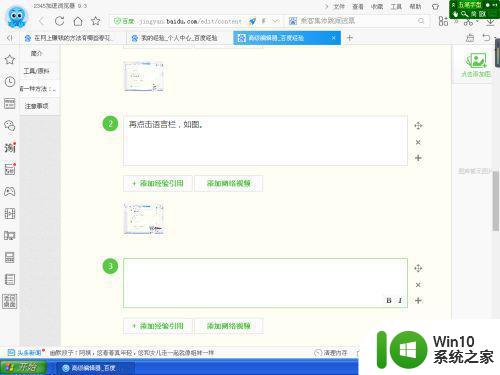
第二种方法:
1、点击开始,点击控制面版。

2、打开控制面版,再点击“日期,时间,语言区域设置”。
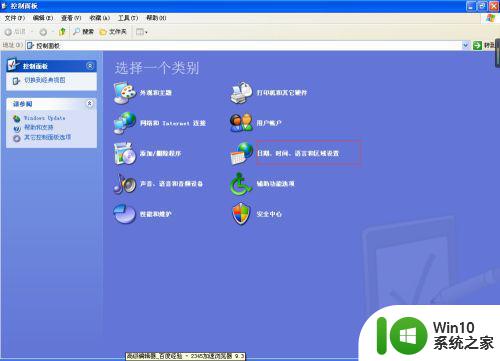
3、点击区域和语言选项。
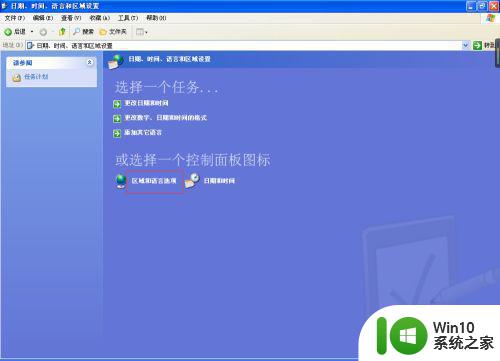
4、点击语言,详细信息。
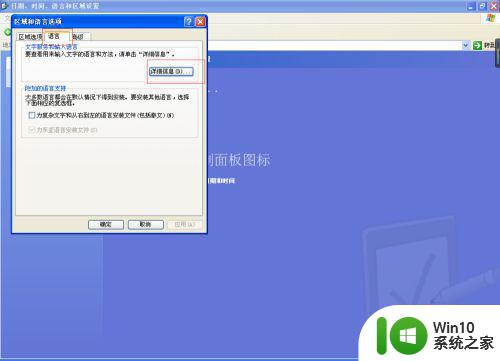
5、点击语言栏。

6、点击在桌面显示语言栏。

7、看一下,输入法出现了。
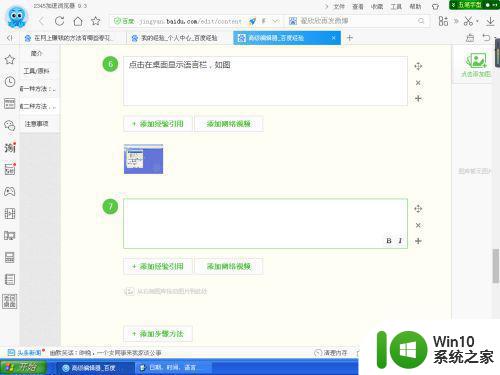
电脑输入法不见或系统缺少输入法,大可不必惶恐,可通过以上方法进行恢复或解决。只要我们耐心地寻找问题所在,并采取正确的操作,就能顺利解决这些问题,让我们的电脑再次发挥出强大的功能。